
Das Game DVR-Feature unter Windows 10 erlaubt das einfache Aufnehmen von Gameplay mittels Drücken der Windows + G-Taste während dem Spielen.
Wer Game DVR nutzt, um schnell und einfach Aufnahmen von Spielen zu erstellen ohne allzu große Auswirkungen auf die Framerate, beispielsweise für YouTube-Videos, der könnte es bereits erlebt haben, dass der Festplattenspeicher knapp wird. Um dies zu verhindern, könnt ihr ohne Weiteres den Speicherort eurer Game DVR-Aufnahmen ändern. In unserer Anleitung zeigen wir euch, wie das geht.
Speicherort für Game DVR-Aufnahmen ändern
- Öffnet den Windows Eplorer (Windows Taste + E)
- Geht zu Dieser PC
- Navigiert zum Videos-Ordner unter dem Pfad: C:\Benutzer\benutzername\Videos
- Rechtsklick auf Aufzeichnungen
- Klickt nun auf Eigenschaften
- Navigiert im Menü zu Pfad
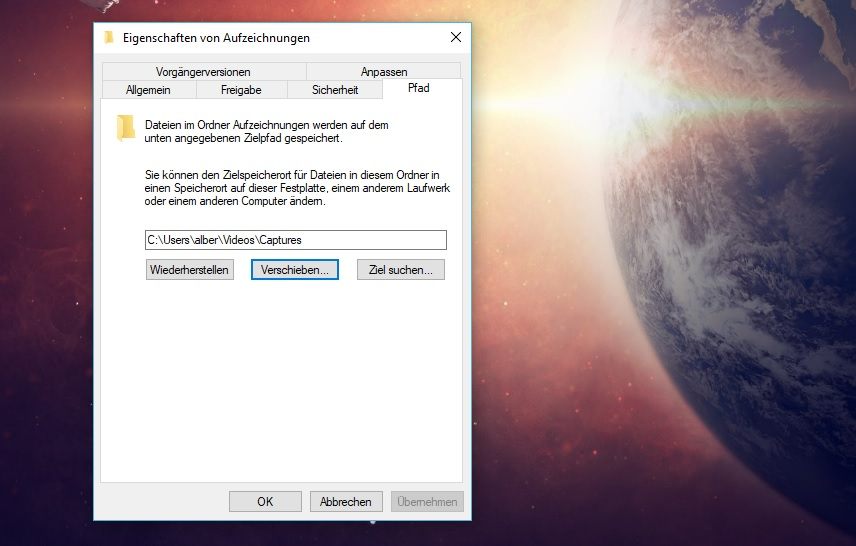
- Wählt Verschieben aus
- Wählt nun einen Ordner aus, wohin ihr eure Game DVR-Aufnahmen speichern wollt.


